爱笔思画X是一款非常优秀的手机绘画软件,该软件界面简洁,功能丰富,可以轻松给绘制好的线稿填充颜色,很多小伙伴不知道怎么给图形填充颜色。本期内容为大家分享爱笔思画X怎么给图形填充颜色?以下是详细内容。
爱笔思画X怎么给图形填充颜色?
1、点击手机桌面的爱笔思画X绘画软件,进入到爱笔思画X主页面。
2、点击“我的图库”选项,接着点击左上角的“+”加号,创建画布。
3、画布创建完成后,点击右上角的“手指”图标,在弹出的窗口找到“绘图工具”选项,点击下方的“正方形”图标,接着打开“填充”选项右侧的按钮。
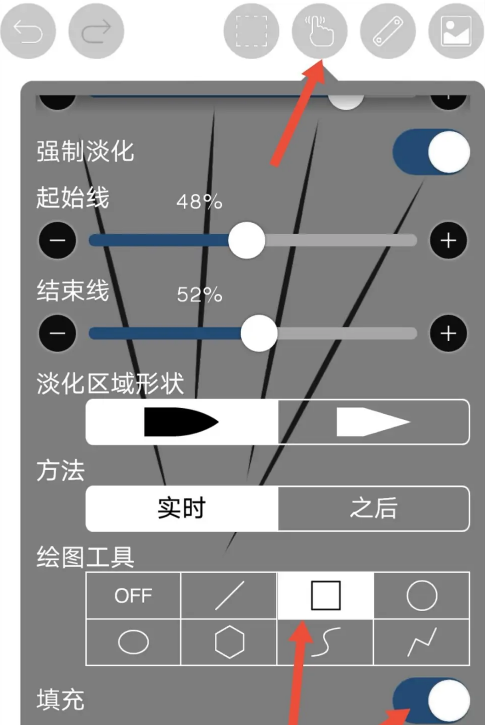
4、在颜色设置面板,选择好需要填充的颜色。
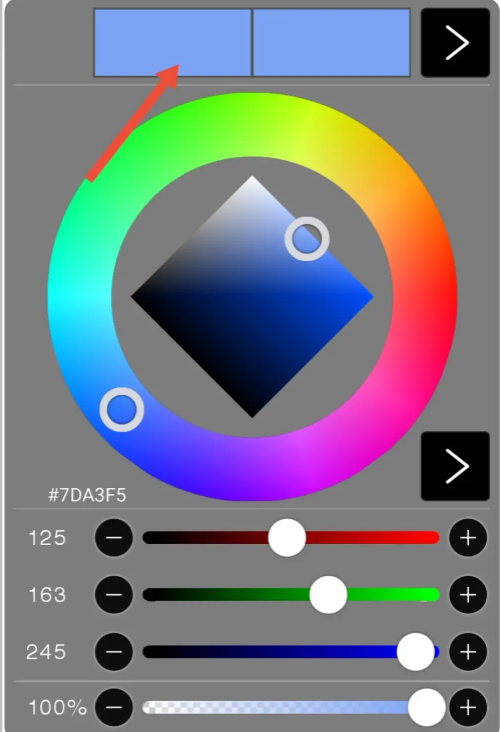
5、手指在画布中拖动,绘制一个矩形,此时是一个虚线,松开手指后,矩形就填充好颜色了。
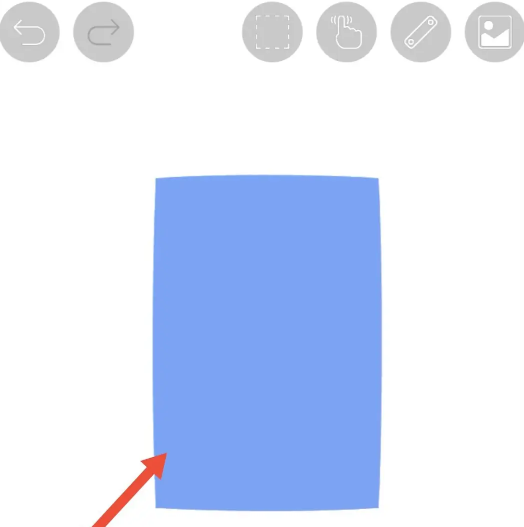
总结:
打开爱笔思画X软件,新建画布。点击右上角的“手指”图标,在弹出的窗口找到“绘画工具”,点击“正方形”图标,打开颜色填充按钮,在画布中绘制好矩形,然后松手,就能得到填充好的矩形图形。
以上就是小编分享的“爱笔思画X怎么给图形填充颜色?爱笔思画X插画入门教程”相关内容。希望以上内容能对您有所帮助,小伙伴们我们下期再见哦~

